みなさま、こんにちは。ユーザ・リレーションズ・チーム(以下UR)の木村です。
「Excel-Link」で報告書作成する際の「Tips & 便利機能」、第11弾です。
過去2回に渡り、テンプレート処理についてご紹介しました。
記事はこちら
Excel-Link報告書作成編⑨ テンプレート処理機能はご利用されてますか? - fusionplace - 経営管理×ITの広場
Excel-Link報告書作成編⑩ テンプレート処理でメンバ名称を取得してみましょう - fusionplace - 経営管理×ITの広場
今回は、「テンプレート処理機能」にて、データ取得だけでなく数式の設定をする方法をご紹介いたします。
前々回では、テンプレート処理機能のご紹介で、データの取得範囲となる「テンプレート範囲」を設定しました。
その「テンプレート範囲」内に、数式を設定することで、データ取得と同時に「数式コピー」を行うことができます。
それにより、取得データを参照した数式が設定できるので、例えば、下図のように予算比を算出することができます。
それでは、「数式コピー」の設定をやってみましょう。
テンプレート範囲内に、比率の数式を設定します。(①参照)

Excel-Linkの「シート処理要領の設定」画面の「結果表示条件」内の追加コピー対象「数式」にチェックを入れます(②参照)
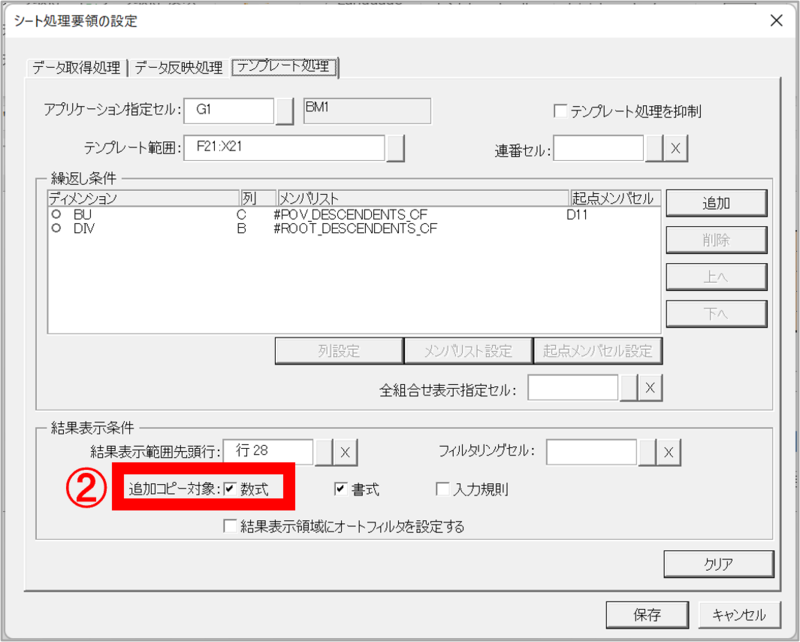
3.データを取得します。数式がコピーされ、比率計算が行われました。(③参照)
※「数式」にチェックしない場合は、数式がセットされるのではなく、計算結果を値として表示します。

いかがでしょうか?
テンプレート処理機能では数式の設定ができますので、行追加によるメンテナンス業務が軽減されます。
また、データ取得/反映処理により、テンプレート処理にて計算した結果をデータベースに反映することも可能です。
数式の他、書式や入力規則をコピー対象とすることもできます。
ぜひお試し下さい。
以下サイトもご参照ください。
◆「マニュアル」サイト
テンプレート処理機能の詳細 - fusion_place マニュアル